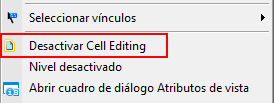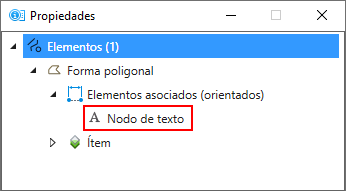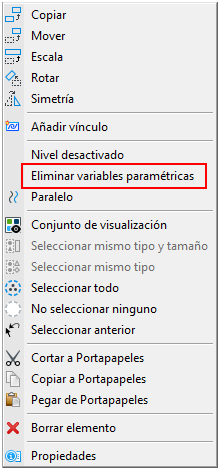Novedades y cambios en la actualización 17 de MicroStation CONNECT Edition
Este tema resume las nuevas funciones y mejoras de las actualizaciones 17, 17.1 y 17.2 de MicroStation CONNECT Edition.
(Vista preliminar de la tecnología) Capacidad para controlar la visualización del fondo del campo de texto
(Vista preliminar de la tecnología) Capacidad para editar células gráficas y compartidas en su lugar
(Vista preliminar de la tecnología) Capacidad para colocar información de tipos de ítems clonados como texto
Ahora puede introducir información del tipo de ítem clonado como texto utilizando el diálogo Clonar ítems. Cuando se selecciona este elemento, la propiedad de texto se muestra como un único nodo de texto en el diálogo Propiedades.
Capacidad para utilizar el campo de actualización del diálogo Editar ítem
- Poner texto: le permite poner las propiedades de tipo de ítem como texto en el diseño cuando no hay texto colocado desde las propiedades seleccionadas.
- Actualizar: le permite guardar los cambios realizados en las propiedades de tipo de ítem.
- Actualizar y colocar texto -Le permite actualizar y colocar valores modificados como texto.
Capacidad para exportar tipos de ítems vacíos a formatos DWG y DXF
Capacidad para abrir un archivo DGN V7 utilizando una preferencia
Capacidad para utilizar el color de fondo del estilo de texto en campos de texto
Mejoras del diálogo Vincular ítem
- Ahora puede cambiar el tamaño del diálogo. También puede ajustar el tamaño de los campos de propiedades individuales así como el del menú desplegable Estilo de texto:
- Puede seleccionar un tipo de ítem de la lista utilizando la casilla de verificación o haciendo clic en ella. La casilla de verificación le permite seleccionar y vincular varios tipos de ítems a un elemento. El tipo de ítem seleccionado aparece en la parte superior de la sección de propiedades.
- Cuando no se selecciona ningún ítem, la sección Propiedades muestra el siguiente mensaje:
Seleccione un tipo de ítem.
- El botón de expansión le permite mostrar y ocultar los detalles asociados a cada propiedad.
- Botones Añadir, Eliminar, Mover hacia arriba y Mover hacia abajo para gestionar ítems de matriz.
- Capacidad para poner información de tipo de ítem como texto: Ahora puede introducir información de tipo de ítem como texto en el DGN. Al seleccionar el texto colocado, puede verlo en el diálogo Propiedades como un único nodo de texto. Si mueve o elimina el elemento, el texto asociado también se moverá o se eliminará.
Mejoras del Centro de componentes
- Puede seleccionar un modelo para cargarlo en el nuevo campo Modelos del diálogo Carga del centro de componentes.
- Puede identificar componentes paramétricos mediante el icono P en las vistas preliminares de sus miniaturas en el diálogo Components Center Explorer.
(Vista preliminar de la tecnología) Ajuste Abrir PDF como geometría vectorial del diálogo Opciones de apertura de DWG
Active este ajuste en el diálogo Opciones de apertura de DWG, Avanzado para importar datos de vector disponibles en el archivo DWG como elementos de diseño.
Fusionar referencias internas
Fusionar modelos referenciados internamente en un archivo DGN utilizando el nuevo ajuste disponible en Opciones de Guardar como V8, ficha Referencias.
Eliminar asociación de variables a partir de bloques
Transformación AEC al vincular un iModel y otras mejoras de Adjuntar iTwin.
Herramientas de área
Mejoras de las reglas de visualización
- Ver las clases agrupadas disponibles en una lista para poder acceder fácilmente mientras se añade un nuevo criterio.
- Ver las clases de un elemento seleccionado mientras se añade un nuevo criterio con la opción Mostrar clases para elemento seleccionado.
- Buscar rápidamente las clases y propiedades deseadas con el campo de búsqueda.
- Usar comodines como operador para filtrar propiedades de nivel.
Simbología de vista preliminar dinámica
Funciones mejoradas del Servicio de resolución de problemas
Servicio de resolución de problemas ahora le proporcionará las funciones más recientes. Ahora es independiente de la versión de MicroStation y cumplirá con el IRS en la nube para proporcionar una mejor alineación con iTwin Services y los últimos ciclos de trabajo.
Gestionar configuración
Ahora puede crear nuevas configuraciones y administrar las existentes con la herramienta Gestionar configuración. Puede crear una configuración de ProjectWise Drive para trabajar con los datos del proyecto y sincronizar los datos del proyecto con las conexiones del área de trabajo de ProjectWise 365. Puede tener acceso a Gestionar configuración desde la página de trabajo.
Integración de ProjectWise Drive
ProjectWise Drive ya está disponible como aplicación complementaria con MicroStation CONNECT Edition. Puede tener acceso y trabajar en los proyectos de ProjectWise directamente desde las aplicaciones de escritorio. ProjectWise Drive proporciona un enlace entre los ordenadores locales y los documentos de ProjectWise 365 y las conexiones del área de trabajo.
Compatibilidad con RealDWG 2023
MicroStation CONNECT Edition se ha actualizado para admitir RealDWG 2023, el último motor RealDWG para una mejor compatibilidad. También son compatibles los objetos personalizados y los activadores de objetos.
Quitar restricciones específicas o todas las restricciones de una geometría restringida
Eliminar todo se llama ahora herramienta Quitar restricciones. Ahora se pueden quitar restricciones específicas o todas las restricciones de una geometría con esta herramienta. Antes se podían quitar todas las restricciones a la vez. Pero ahora puede elegir las restricciones que desea quitar y mantener el resto.
Administrador de textos favoritos - Introducción de nuevos subtipos de campo
Al crear o editar un texto favorito, verá ahora nuevas opciones de Subtipo de campo para los tipos de campo Propiedades de modelo y Propiedades de índice de hoja. Un nuevo subtipo de campo denominado Referencias está disponible para Propiedades de modelo y el subtipo de campo Índice está disponible para Propiedades de índice de hoja.
Capacidad para copiar y pegar filas y columnas
Ahora puede copiar todas las filas o columnas seleccionadas y pegarlas junto a otra fila o columna con esta nueva función en tablas.
Capacidad de actualizar automáticamente la célula paramétrica en la biblioteca de células
Una nueva opción se añade a la biblioteca de células que permite actualizar automáticamente células paramétricas en función de la selección de célula.
Capacidad de buscar y ordenar variaciones en el diálogo Propiedades
Ahora puede buscar y ordenar variaciones en el diálogo Propiedades. Existe una lista de variación que se puede ordenar en orden ascendente o descendente para buscar una variación determinada.
Capacidad de seleccionar células paramétricas con el diálogo Selección de elementos
Capacidad para definir PickLists jerárquicas o condicionales
Acerca de las funcionalidades de Vista preliminar de la tecnología
(Vista preliminar de la tecnología) Importar un PDF con datos de vector
(Vista preliminar de la tecnología) Usar escala de referencia
(Vista preliminar de la tecnología) Capacidad de propagar información de tipo de ítem mientras se realiza la operación de colocación en elementos
(Vista preliminar de la tecnología) Capacidad de hacer un perfil de loft proporcionado a lo largo de curvas de sección cerradas
Ahora se puede crear un sólido paramétrico mediante un loft proporcionado de curvas de sección cerradas. Puede utilizar la herramienta Sólido de loft en la ficha Crear sólidos de la cinta para crear un sólido mediante loft.
(Vista preliminar de la tecnología) Capacidad para admitir caracteres especiales en expresiones
Ahora puede utilizar espacios, caracteres extranjeros, caracteres especiales y cadenas largas en . Anteriormente, los caracteres extranjeros y espacios no eran compatibles con Expresiones y Creador de expresiones. Los valores de Excel y Look up, las cadenas se muestran con caracteres extranjeros y espacios.
(Vista preliminar de la tecnología) Capacidad para adjuntar archivos de nube de puntos desde ContextShare
Ahora puede adjuntar archivos de nubes de puntos desde la plataforma ProjectWise ContextShare con este nuevo ajuste.
(Vista preliminar de la tecnología) Capacidad de editar el valor del texto controlado por la propiedad Tipo de ítem
Ahora puede editar directamente el valor del texto controlado por la propiedad Tipo de ítem en el diálogo Editar ítem. Este diálogo se puede utilizar para editar y actualizar los campos de texto creados desde la propiedad Tipo de ítem. Ahora puede hacer doble clic en el campo de texto para abrir el diálogo Editar ítem.
(Vista preliminar de la tecnología) Mejoras en el diálogo Variables
(Vista preliminar de la tecnología) Mejoras en la herramienta Restricción de posición 2D
Ahora puede crear un punto de anclaje mientras utiliza la herramienta Restricción de posición 2D. Mientras que una restricción de posición simple solo hará que el punto seleccionado sea fijo para resolver los grados de libertad, el uso de un punto de anclaje evitará que todo el elemento se mueva o rote. 
(Vista preliminar de la tecnología) Capacidad de editar células paramétricas en su sitio
Ahora puede editar las células paramétricas colocadas sin soltarlas ni vincularlas a la biblioteca de células.
(Vista preliminar de la tecnología) Capacidad para trabajar con tablas e informes con funciones mejoradas
Ahora puede trabajar con tablas e informes con las nuevas funciones mejoradas
- Capacidad para poner Informe como tabla utilizando una semilla de tabla: Ajuste Avanzadas:
El ajuste Avanzadas de la herramienta Situar tabla permite predefinir el diseño y los títulos de los encabezados y columnas de la tabla. Los valores de la tabla se pueden editar una vez puestos.
- Transponer tablas
- Capacidad para trabajar con el diálogo mejorado Administrador de estilos de tabla: Ahora puede utilizar el diálogo mejorado Administrador de estilos de tabla para capturar un estilo de tabla de una tabla existente o crear un nuevo estilo de tabla utilizando el diálogo.
Funciones obsoletas
Publicar iModels: la publicación en las versiones 1.5, 1.6 y 2.0 de iModels ya no es compatible.
Modo de trabajo V7: guardar como archivos V7 y editar archivos V7 (los archivos V7 se pueden abrir como de solo lectura).
Biblioteca de contenido de células RPC
Funciones obsoletas en la actualización 17.1
TIFF ha quedado obsoleto en la herramienta Autor de HTML, ya que no es compatible con los últimos navegadores como Microsoft Edge, Chrome y Firefox. Los dos formatos de archivo admitidos son JPEG y PNG.
Funciones obsoletas en la actualización 17.2
iTwin Design Review está obsoleto y puede utilizar el Servicio de resolución de problemas para gestionar los problemas de diseño.